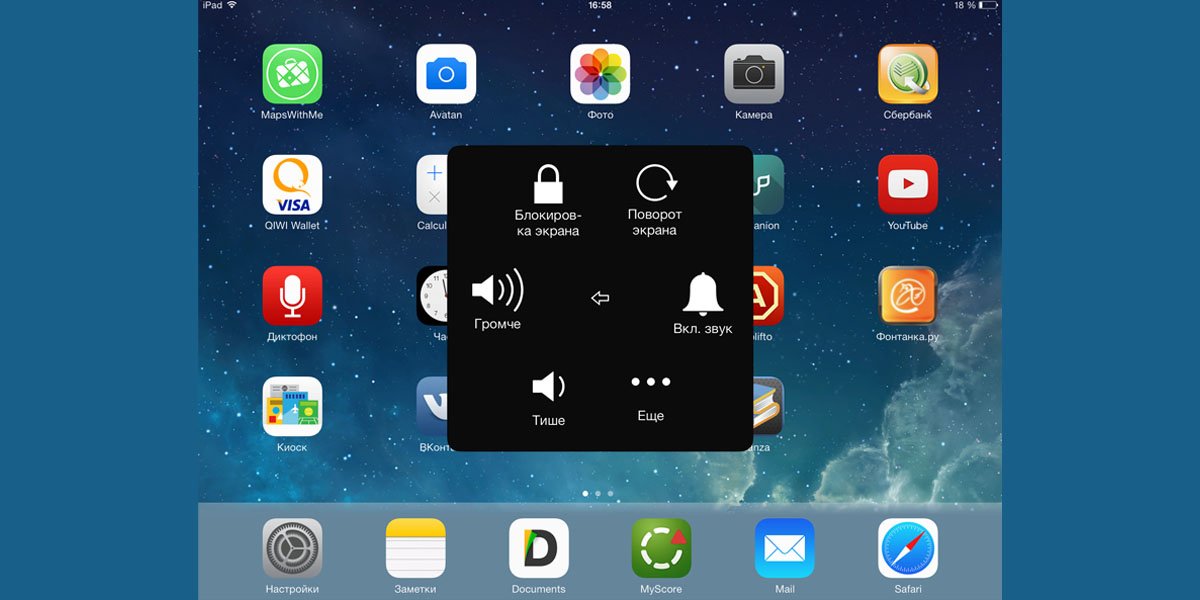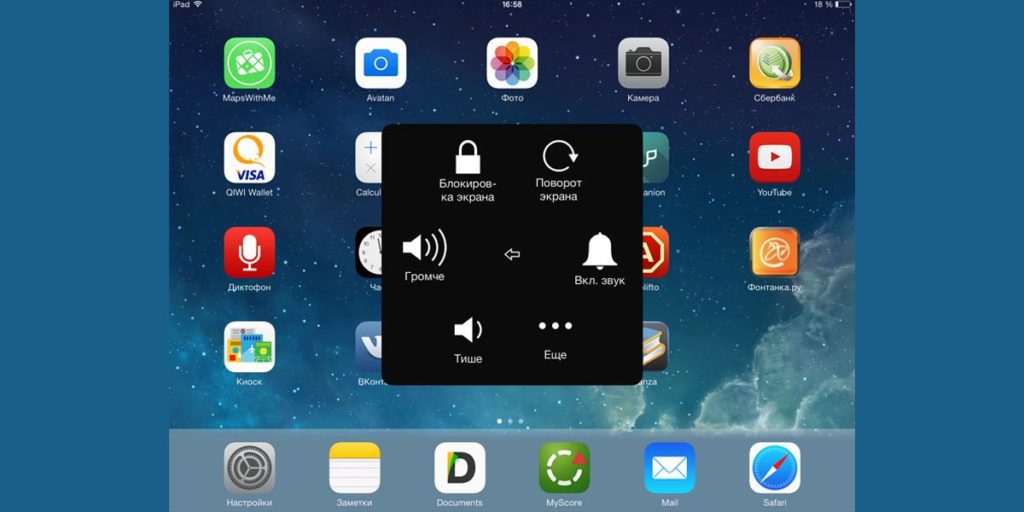Функция поворота экрана очень часто влияет на комфортный просмотр видеороликов, фотографий и т.д. Порой с функцией автоповорота возникают такие неполадки, как, например, экран перестает перестраиваться, или наоборот постоянно меняет ориентацию с вертикальной на горизонтальную, что значительно удручает и мешает комфортной эксплуатации устройства.
Как включить/отключить поворот экрана на iPhone
Что касается стандартных настроек iPhone – автоповорот включен по умолчанию. Для отключения данного режима необходимо лишь зайти в Пункт управления и там отключить данную опцию.
У версии iPhone 6 Plus/ 6s Plus/ 7 Plus имеется также дополнительная опция поворота рабочего стола.
Почему может не работать поворот экрана?
Наиболее распространенной причиной этому служит случайно включенная опция блокировки, которая расположена в Пункте Управления.
Если данная опция включена, Вы увидите данный значок:
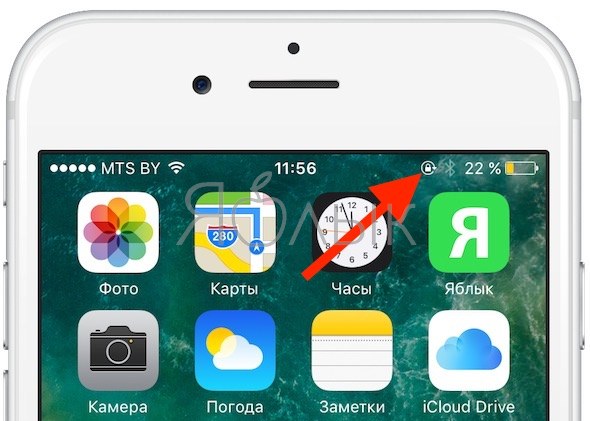
Чтобы отключить/включить блокировку, зайди в Пункт Управления, открыв тот свайпом.
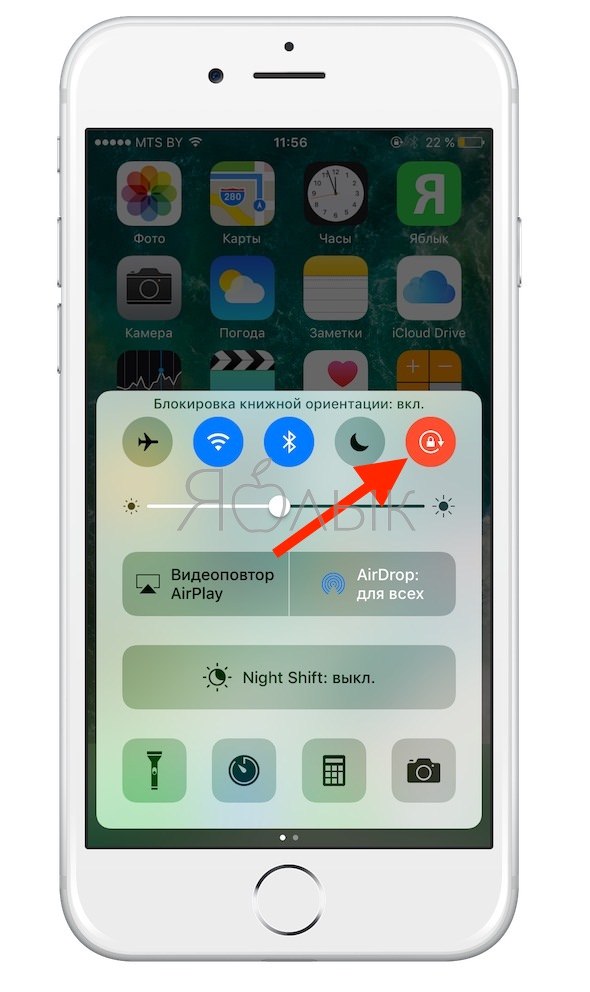
Перезагрука
Также в данной ситуации может помочь перезагрузка iPhone. Перезагрузку можно осуществить одновременно, нажимая кнопку питания и «Home», как это показано на изображении ниже.

Что касается совсем новых iPhone 8, X – для отключения гаджета необходимо зажать одновременно 2 кнопки громкости и кнопку питания.

Обновления iOS
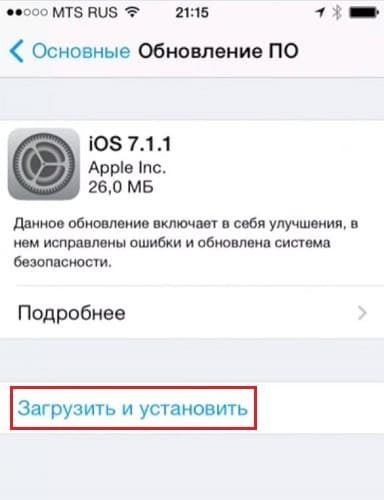
Большинство системных ошибок возникает из-за багов самой системы iOS. В частности, из-за этого экран устройства может не поворачиваться. Хоть встречаются данные случаи редко, но не помешает проверить обновления и, в случае их наличия, установить:
- Зайдите в меню «Настройки»;
- Выберите вкладку «Общие» и тапните по пункту «Обновление».
Дождитесь, когда обновление установится на Ваш iPhone и перезагрузите его.
Коэффициент масштабирования дисплея
Включенная функция масштабирования может конфликтовать с поворотом экрана. Потому ее следует отключить. Также, если Вам требуется включить масштабирование дисплея, пусть к данным настройкам будет аналогичным. Рассмотрим отключение опции масштабирования:
- В разделе настроек выберите «Дисплей и Яркость»;
- Нажав «Увеличение дисплея», тапните по опции просмотра для проверки статуса работы увеличения дисплея;
- Если функция включена, выберите стандартный режим работы и нажмите «Применить» для сохранения результата;
- В последующем меню выберите «Использовать стандарт» для продолжения работы;
- После данной настройки устройство перезапустится.
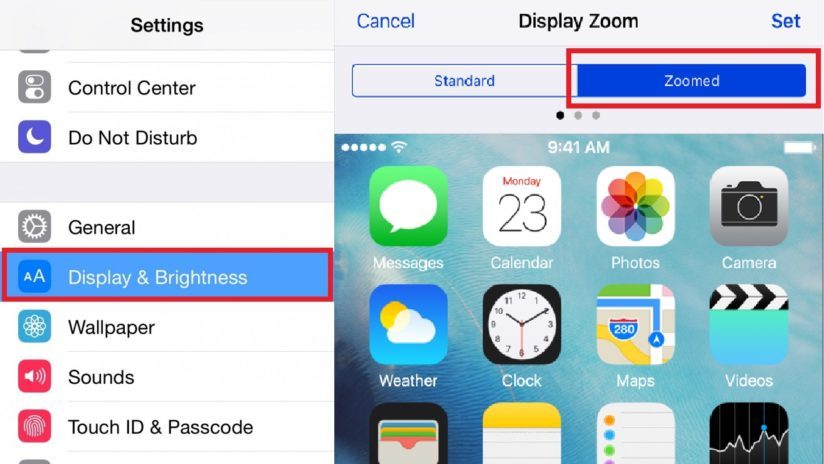
Калибровка гироскопа
Если после вышеописанных способов все еще не работает поворот экрана, попробуйте откалибровать гироскоп:
- Осуществите перезагрузку на iphone;
- Откройте компас, где появится всплывающий запрос на калибровку гироскопа;
- Одобрите запрос и проведите данную процедуру.
Исправен ли акселерометр?
Следует помнить, что повороты экрана зависят от такой детали в гаджете, как «акселерометр». Причиной того, что не работает поворот экрана, может быть дефект этой самой детали. В данном случае требуется обращение в сервисный центр за помощью мастера.
Режим ландшафта
Режим ландшафта – актуальный режим для просмотра видеороликов, использования приложений и т.д.
Чтобы его включить/отключить необходимо выполнить следующее:
- Зайдите в «Настройки приложения»;
- Выберите пункт «Дисплей & Яркость»;
- В предложенном списке выберите «View». Пункт расположен под строкой «Дисплей масштабирования».
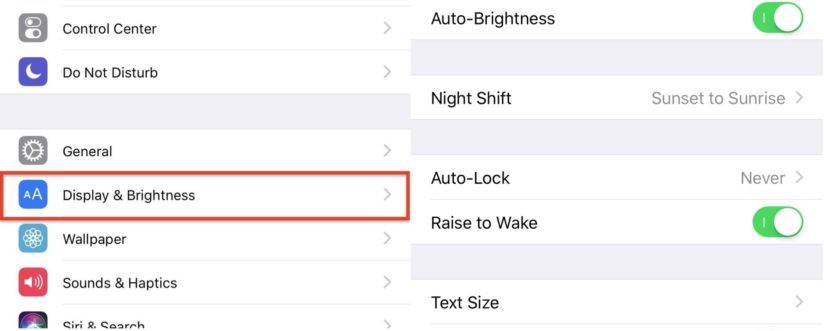
- Здесь Вы можете выбрать ландшафтный или портретный режим, настроить зум и т.д;
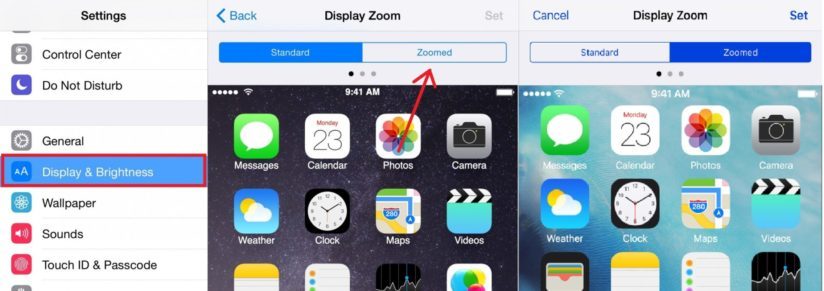
- Выбрав нужный Вам режим, подтвердите настройки, после чего устройство перезагрузится.